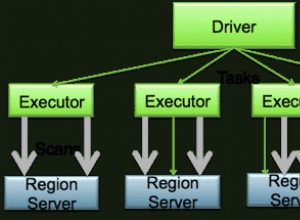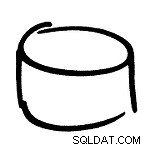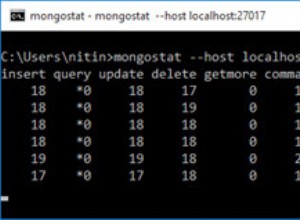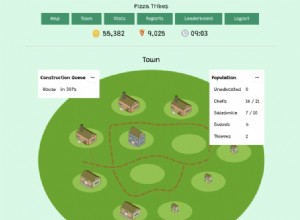Redis es un almacén de estructura de datos en memoria de código abierto (con licencia BSD), que se utiliza como base de datos, caché y agente de mensajes. Admite estructuras de datos como cadenas, hashes, listas, conjuntos, conjuntos ordenados con consultas de rango, mapas de bits, HyperLogLogs e índices geoespaciales con consultas de radio. Redis tiene replicación integrada, secuencias de comandos Lua, desalojo de LRU, transacciones y diferentes niveles de persistencia en disco, y proporciona alta disponibilidad a través de Redis Sentinel y partición automática con Redis Cluster.
En esta guía, explicaremos cómo instalar y configurar Redis en un servidor Ubuntu 16.04.
Implementación de su servidor en la nube
Si aún no se ha registrado en Cloudwafer, debe comenzar por registrarse . Tómese un momento para crear una cuenta, después de lo cual podrá implementar fácilmente sus propios servidores en la nube.
Una vez que se haya registrado, inicie sesión en su área de cliente de Cloudwafer e implementa tu Cloudwafer servidor en la nube.
Actualización de paquetes del sistema
Siempre se recomienda que actualice el sistema a los paquetes más recientes antes de comenzar cualquier instalación importante. Esto se hace con el siguiente comando:
sudo apt-get update && sudo apt-get upgrade
También es necesario que instale el software-properties-common paquete si no está instalado actualmente:
sudo apt-get install software-properties-common
Paso 1:Agregar repositorio de Redis
A continuación, debemos agregar un PPA de terceros que contenga el paquete Redis. Cuando se le indique, presione [ENTER] para continuar.
sudo add-apt-repository ppa:chris-lea/redis-server
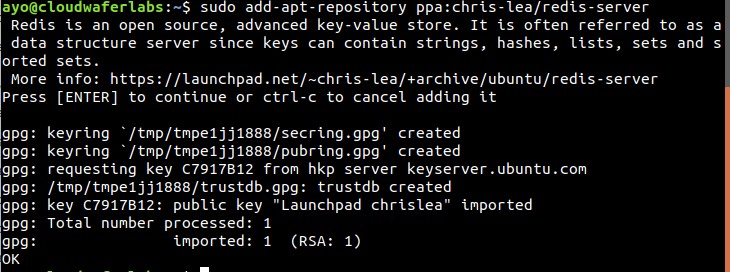
Paso 2:Actualizar e instalar
Después de agregar el PPA, debemos actualizar los paquetes de nuestro sistema antes de proceder a instalar el servidor redis usando el siguiente comando:
sudo apt-get update
sudo apt-get install redis-server
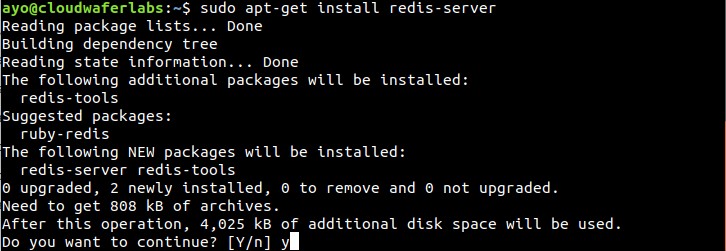
Paso 3:Verificar la instalación
El siguiente paso es verificar que nuestra instalación se haya realizado correctamente con el siguiente comando:
redis-cli
- Su aviso cambiará a
127.0.0.1:6379>. - Ejecute el comando
ping, que debería devolver unPONGcomo se muestra a continuación

-
Sal de nuevo al caparazón cuando hayas terminado:
exit
También puede comprobar que el servicio Redis se está ejecutando con el siguiente comando:
sudo systemctl status redis
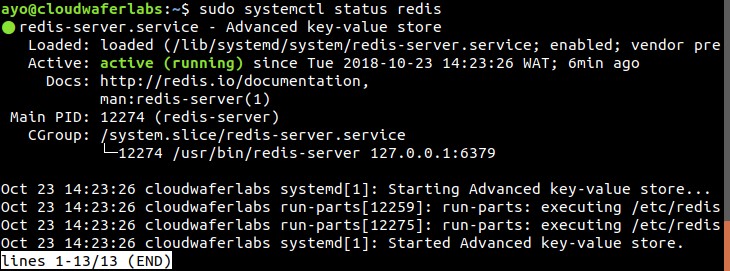
Configurando Redis
Redis ofrece dos opciones para la persistencia del disco:
- Registros de solo agregar de todas las operaciones de escritura realizadas por el servidor (AOF).
- Instantáneas de un punto en el tiempo del conjunto de datos, realizadas a intervalos específicos (RDB)
Puede leer más en la documentación oficial de Redis.
Para obtener el mayor nivel de seguridad de datos, se recomienda que considere ejecutar ambos métodos de persistencia.
El punto en el tiempo la persistencia de instantáneas está habilitada de forma predeterminada, por lo tanto, vamos a configurar solo la persistencia de AOF. Escriba el siguiente comando para editar el redis.conf archivo
sudo nano /etc/redis/redis.conf
- Ubicar
appendonlyy cambie el valor predeterminado denoayescomo se muestra a continuación:


Ctrl + W para buscar palabras clave.
- Asegúrese de que
appendfsyncse establece eneveryseccomo se muestra a continuación:

A continuación, reinicie Redis con el siguiente comando:
sudo service redis-server restart
Configuración de una contraseña de Redis
Puede solicitar a los clientes que emitan AUTH
otros con acceso al host que ejecuta el servidor Redis y por motivos de seguridad en general.
Para configurar una contraseña de Redis, debemos abrir el redis.conf archivo usando el siguiente comando:
sudo nano /etc/redis/redis.conf
Navega hasta SECURITY y busque una directiva comentada que diga:
# requirepass foobared
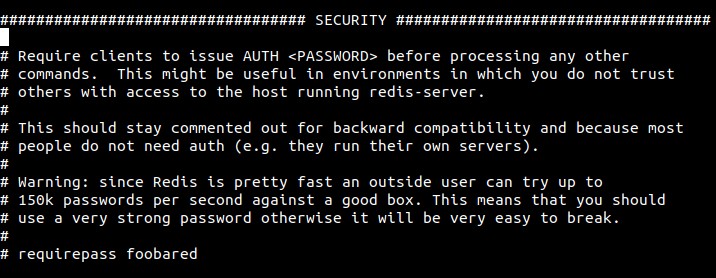
Descoméntelo eliminando el # y cambie foobared a una contraseña segura.
Después de configurar la contraseña, guarde y cierre el archivo, luego reinicie Redis:
sudo systemctl restart redis
Para comprobar que la contraseña funciona, acceda a la línea de comandos de Redis:
redis-cli
A continuación, se muestra una secuencia de comandos utilizados para probar si la contraseña de Redis funciona. El primer comando intenta establecer una clave en un valor antes de la autenticación:
set key1 30
Se devolvería un error porque no se autenticó.

El siguiente comando se autentica con la contraseña especificada en el archivo de configuración de Redis:
auth your_newly_configured_password
Al ingresar la nueva contraseña correctamente, puede volver a intentar el mismo proceso que ahora sería exitoso como se muestra a continuación: